虛擬機不辨識usb裝置的解決方法:1、開啟服務列表,找到Vmware USB Arbitration Service服務;2、變更服務的啟動類型為自動;3、啟動虛擬機,開啟【USB控制器】選項;4、勾選【顯示所有USB輸入設備】選項。

先在安裝虛擬機器的電腦桌面,按下快速連結Win R,開啟執行視窗。
(學習影片分享:java課程)
接著在執行視窗中輸入指令services.msc,按下確定按鈕,開啟服務視窗
在開啟的服務視窗中,找到Vmware USB Arbitration Service這一項,並雙擊開啟其屬性視窗
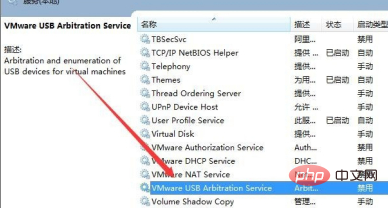
在新開啟的服務屬性視窗中,點選啟動類型下拉式選單,選擇為「自動」選單項,然後點選應用程式按鈕
接著點選視窗上的「啟動」按鈕
開啟VM虛擬機,然後右鍵點選要啟動的系統,在彈出式選單中選擇「設定」選單項目
在開啟的虛擬機器設定視窗中,點選左側的「USB控制器"一項
在右側視窗中找到「顯示所有USB輸入裝置」一項,並選取其前方的勾選。
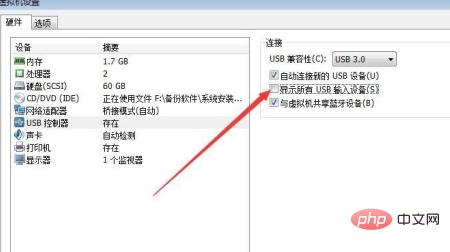
啟動虛擬機器後,把U盤插入電腦後,在虛擬機器中就可以正常使用U盤了,當然其它USB設備也是可以正常使用的。
圖文教學推薦:java入門
#以上是虛擬機器不辨識usb設備怎麼辦的詳細內容。更多資訊請關注PHP中文網其他相關文章!




